|
可以非常肯定地说,所有视频编辑器中令人烦躁的操作都是渲染项目。根据编辑内容的复杂性,渲染的时间可以从几分钟到几个小时不等。尤其是对于使用Premiere Pro CC的编辑人员来说,渲染过程相当乏味,因为该软件是出了名的渲染速度慢,尤其是与其他相似软件对比,例如Final Cut Pro X和DaVinci Resolve。
为了对渲染速度缓慢的抱怨做出回应,Adobe公司的工程师们视图通过对Premiere Pro CC进行一些渐进式的改进来解决这个问题,其中的要给方法就是智能渲染(Smart Rendering),这是一种加速平台内部渲染和编码过程的方法。经验丰富的视频编辑人员Nathaniel Dodson在下方的视频中展示了使用此功能的优势。
以5倍的速度从Premiere Pro CC中输出视频:
对于刚刚接触智能渲染的人来说,该功能可以减少编辑、创建预渲染和生成输出视频时重新压制视频次数的时间。也就是说,只有当源编解码器、大小、帧速率和比特率与预期的导出设置匹配时,此方法才有效。此外,目前只有少数格式支持该功能。
想要启动该选项,首先,我们需要打开Sequence Settings界面,同时确定视频预览属性与输出设置匹配。首先我们需要选择Sequence菜单中的SequenceSettings选项。
现在将编辑模式(Editing Mode)设置成自定义,然后在视频预览(Video Previews)中调节设置,使其匹配输出格式。在该演示操作中,Dodson将预览文件格式改成QuickTime。然后他选择AppleProRes 422 (HQ)作为编解码器。
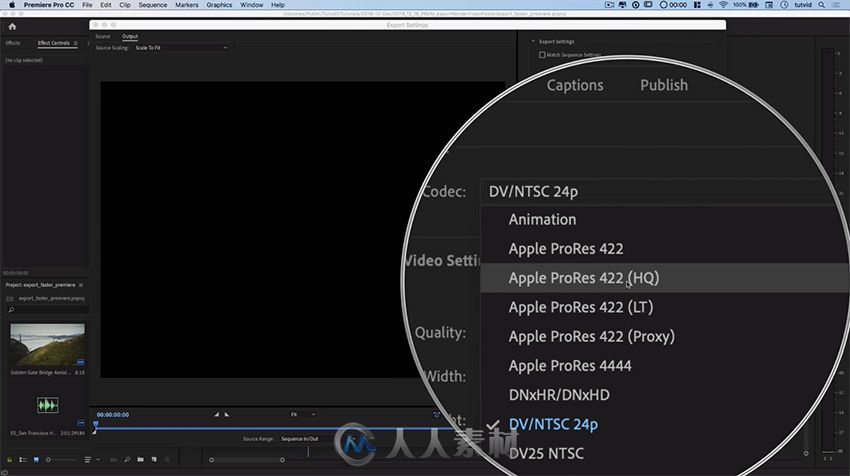
调节好Sequence Settings后,选择Sequence > Render In toOut来预渲染时间轴。根据编辑内容的复杂程度,这个步骤可能会花费一些时间。或者,大家可以使用默认快捷键(回车键)来触发预渲染功能,或者打开键盘快捷键界面设置不同的快捷键。
创建好预渲染内容后,选择文件>媒体>输出(File >Media > Export),勾选Match Sequence Settings和Use Previews选项。选择这些选项后,Premiere Pro在输出的时候就可以自动应用智能渲染功能了。
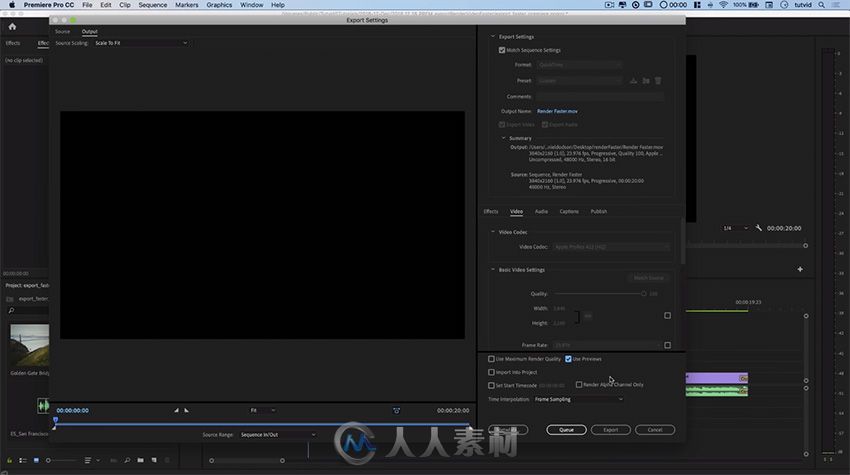
同时要确保你的输出参数是正确的,包括输出文件名称,然后再输出视频。大家会注意到编码过程要比不适用智能渲染功能快上3-4倍。
初次输出后,如果大家想要对编辑内容进行调整,仍然是可以的。因为时间轴未编辑部分的渲染文件将保持不变。完成编辑后,只需重复预渲染并按照上面列出的步骤进行操作就可以了。
更多相关内容请关注:Premiere视频教程专区,中文字幕教程专区 | 

 /2
/2 